Plot software
Neem contact met ons op voor de software +31 (0)499-375500
Hoe installeer ik CovrGard Plotsoftware:
- Download het programma door op de link te drukken die je in je mailprogramma ontvangen hebt. De download hiervan kan even duren (1,5 gigabite)
- Het ZIP bestand staat nu in je Downloads map van je PC en ook rechtsboven in je browser. Sleep dit bestand naar een nieuwe map, klik rechtermuisknop op het bestand, klik op ‘’Alles uitpakken’’ en kies de map die je zojuist hebt aangemaakt. (Het bestand unzippen). In de gekozen map vind je nu een bestand genaamd: ‘’setup.exe’’.
- Dubbelklik op ‘’setup.exe’’, geef toegang om de app wijzigingen te laten doorvoeren op je systeem. Selecteer de gewenste programmataal. Kies voor 32-bit of 64-bit Application (Selecteer de knop Start en selecteer vervolgens instellingen> systeem> info (onderin) Kijk in het rechtergedeelte onder Apparaatspecificaties bij Type systeem)
- Ga akkoord met de voorwaarden en selecteer de harddisk waar je het program wenst te installeren. Voorkeur C schijf.
- Bij de melding over letteertypes kun je op “overslaan” drukken.
- Nadat de installatie compleet is zal de installer sluiten.
- Om een snelkoppeling te maken op het bureaublad, klik je op Start en type je covr in de zoekbalk. Je ziet nu bovenin het nieuwe programma staan. Rechter muisklik op het programma en kies voor “Bestandslocatie openen” Daar vindt je een snelkoppeling naar het Snij-programma. Deze kun je op je bureaublad slepen.
- Open het programma door te dubbelklikken op het icon op je bureaublad.
- Voer nu je Activation Code in. Deze vind je in je mail.
- Registreer je product bij COVR GRAFX Cutting Solutions
- Het programma sluit zich af en je moet het even terug openen door wederom te dubbelklikken op het opstart-icon
- Het programma opent met een pop-up “Log in” als je jezelf hier aanmeld kun je contact maken met de patronen bibliotheek.
- Als je een gewenst patroon hebt binnengehaald in het programma, dan kun je de gewenste selectie snijden door naar het menu snijden te gaan en daar voor snijden te kiezen.
- Selecteer jouw plotter uit de lijst van beschikbare plotters.
- Add Divice > bijvoorbeeld GCC > Jaguar V183LX > usb connected
- Je bent nu klaar om te plotten, importeer uit de bibliotheek je gewenste Precut.
No products found.
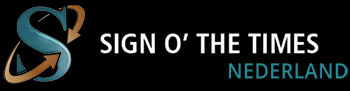

 Deutsch (Deutschland)
Deutsch (Deutschland) Nederlands (Nederland)
Nederlands (Nederland)